時間:2019-12-23 來源:互聯網 瀏覽量:
 一、 是否有必要更新
一、 是否有必要更新其實電腦的係統更新與手機的係統更新是大同小異的,就是更新一些小功能和修複一些已知的bug。說實話,對於大部分普通用戶來說,這些更新的功能並沒有多大用處,而那些所謂的bug,對我們的日常使用也沒什麼影響。所以,對於我們來說更不更新區別不大。
 二、 關閉方法
二、 關閉方法1. 首先我們點擊電腦桌麵左下角的圖標,再點擊設置小圖標。接著找到【更新與安全】,然後點擊Windows更新裏麵的【高級選項】。
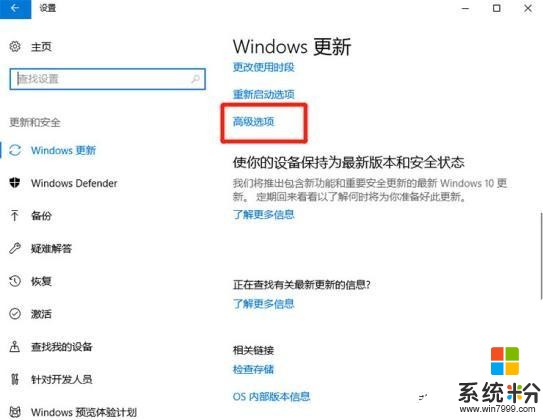
待進入新界麵之後,我們直接將全部更新的設置都關閉即可。

2. 我們回到桌麵,找到【此電腦/計算機】鼠標右擊,然後選擇【管理】。待進入計算機管理頁麵後,我們先點擊【服務和應用程序】,再點擊【服務】,接著在右側找到【windows update】並雙擊打開。
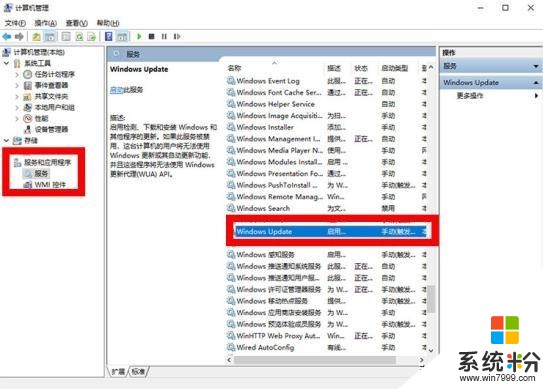
接下來我們將【啟動類型】改為"禁用",最後點擊確定即可。然後我們返回上一頁麵,找到【Windows Modules lnstaller】,重複剛剛的操作就行了。
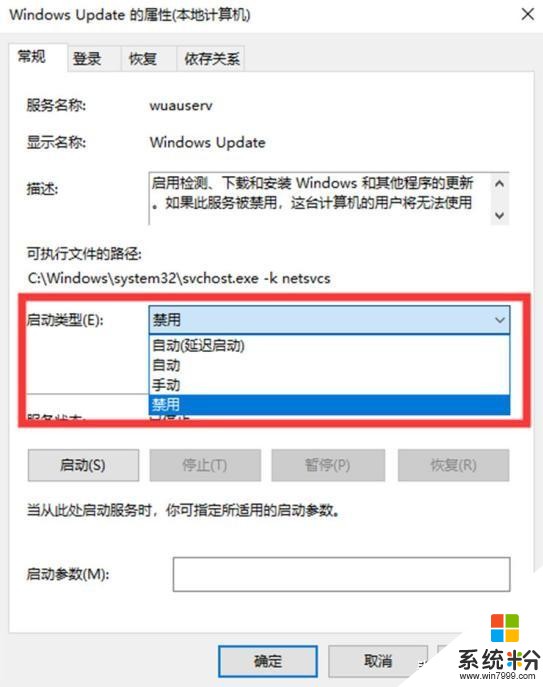
以上就是關閉win10自動更新的方法,你學會了嗎?沒記住的朋友可以收藏備用哦。